Manuale utente di Pages per iPhone
- Ciao
-
- Controllo ortografico
- Cercare info sulle parole
- Cercare e sostituire il testo
- Sostituire il testo automaticamente
- Mostrare il conteggio delle parole e altre statistiche
- Annotare un documento
- Impostare il tuo nome autore per i commenti
- Evidenziare il testo
- Aggiungere e stampare i commenti
- Rilevare le modifiche
-
- Inviare un documento
- Pubblicare un libro su Apple Books
-
- Introduzione alle funzionalità di collaborazione
- Invitare altri utenti a collaborare
- Collaborare a un documento condiviso
- Visualizza le attività più recenti in un documento condiviso
- Modificare le impostazioni di un documento condiviso
- Interrompere la condivisione per un documento
- Cartelle condivise e collaborazioni
- Usare Box per collaborare
- Utilizzare la modalità presentatore
- Copyright

Impostare i punti di tabulazione in Pages su iPhone
Puoi impostare i punti di tabulazione perché allineino il testo a sinistra, a destra, al centro o ai decimali. Quando inserisci una tabulazione, il punto di inserimento (e qualsiasi altro testo dopo di esso) si sposta a destra verso il successivo punto di tabulazione.
Inserire una tabulazione nel testo
Tocca il testo per posizionare il punto di inserimento dove desideri inserire un punto di tabulazione.
Tocca di nuovo il testo, tocca
 , tocca Inserisci, quindi tocca Tabulazione.
, tocca Inserisci, quindi tocca Tabulazione.Il punto di inserimento si sposta nel punto di tabulazione più vicino. Toccando nuovamente Tabulazione, il punto si inserimento si sposta nel punto di tabulazione successivo e così via.
Per annullare immediatamente l'inserimento di una tabulazione, tocca ![]() .
.
Impostare e rimuovere i punti di tabulazione
Seleziona i paragrafi che desideri formattare.
Tocca
 , quindi tocca Righello.
, quindi tocca Righello.Tocca il righello dove desideri posizionare il punto di tabulazione, comparirà una marcatura.
Tocca e tieni premuto il marcatore fino a quando la sezione del righello viene ingrandita, quindi trascina il marcatore per posizionarlo con precisione.
Per modificare l'allineamento del punto di tabulazione, tocca due volte il punto di tabulazione fino a vedere l'allineamento desiderato.
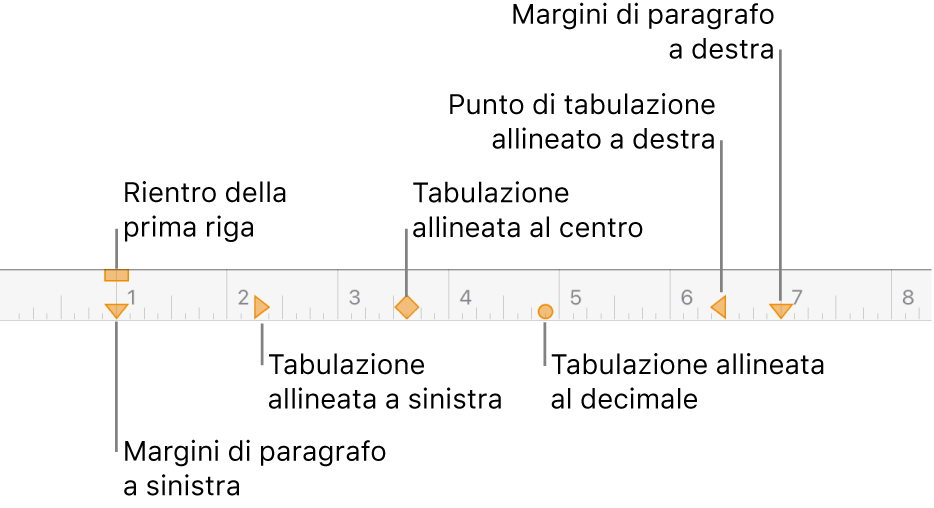
Per rimuovere un punto di tabulazione, tocca e tieni premuto il marcatore del punto di tabulazione, quindi trascinalo sotto il righello fino a quando non viene più visualizzato.
Nota: le frecce rivolte verso il basso sono impostazioni dei margini, non punti di tabulazione.